新しく「共有」アイコンが追加され、Teamsでの共有が簡単にできるようになりました。この機能はD365BC 2021 Release Wave2で追加された新機能です。 Edit in Excel やOpen in Excelボタンも共有アイコンの下に移動したのですが、それは次回説明するとして、今回はTeams共有について解説します。
共有アイコンが追加された画面
以下の4つのタイプの画面で共有アイコンが追加されたことを確認しました。
1. リストページ(Open in Excel, Edit in Excel, Teams)
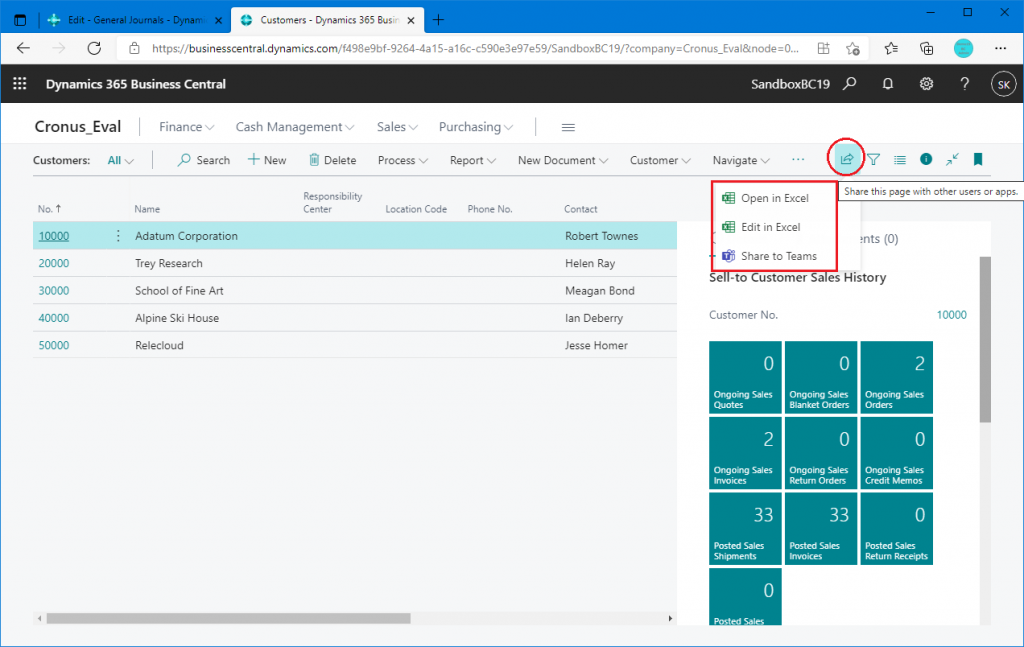
2. カードページ (Teamsのみ)
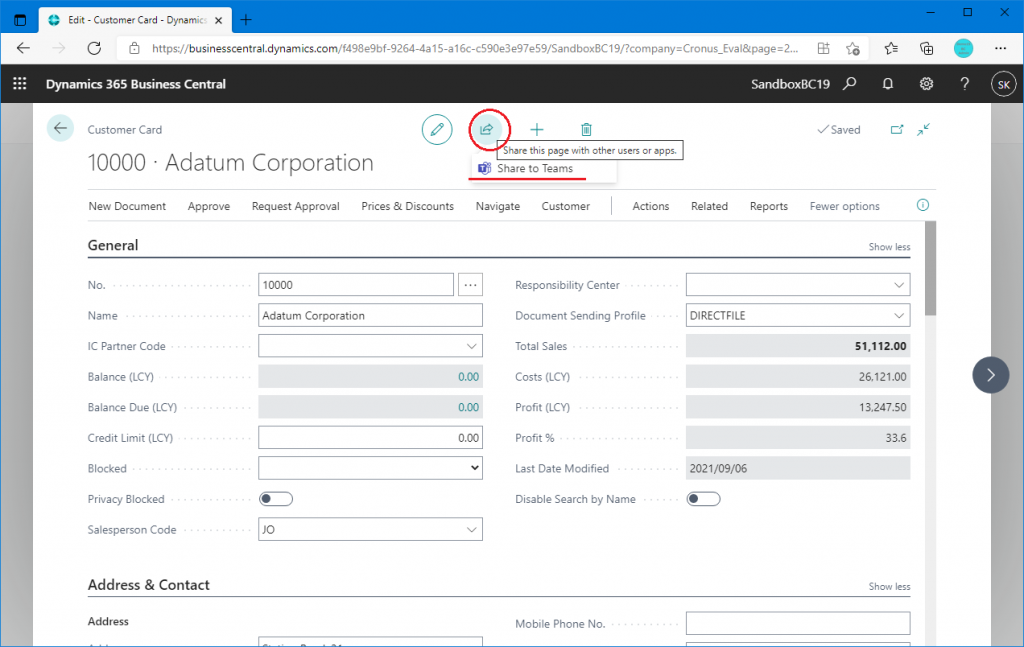
3. カードページのサブフォーム (Open in Excel, Edit in Excel)
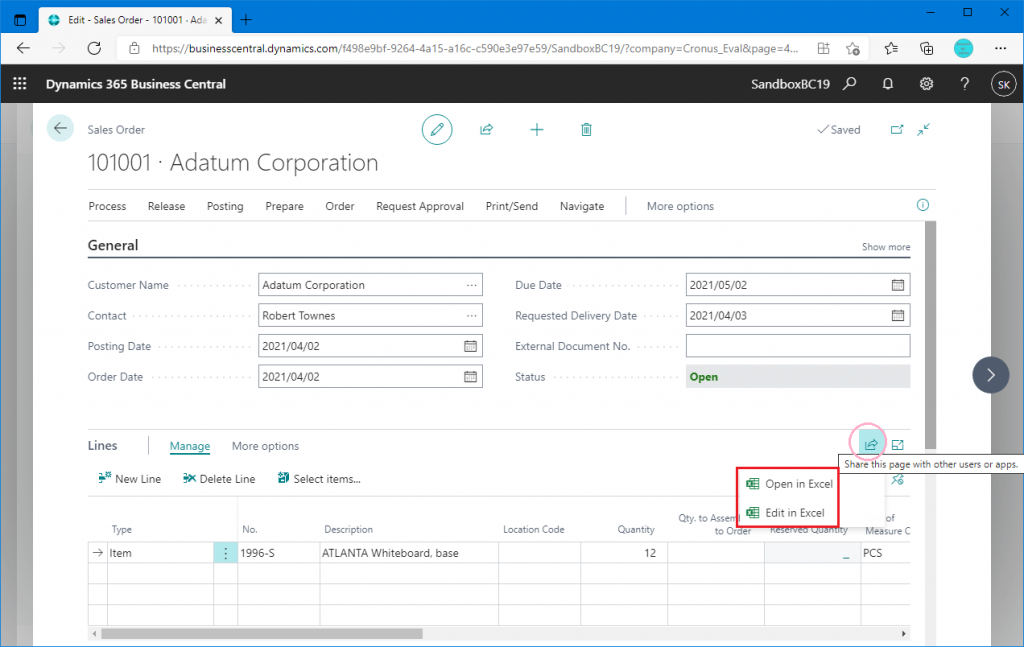
4. ワークシート (Open in Excel, Edit in Excel, Teams)
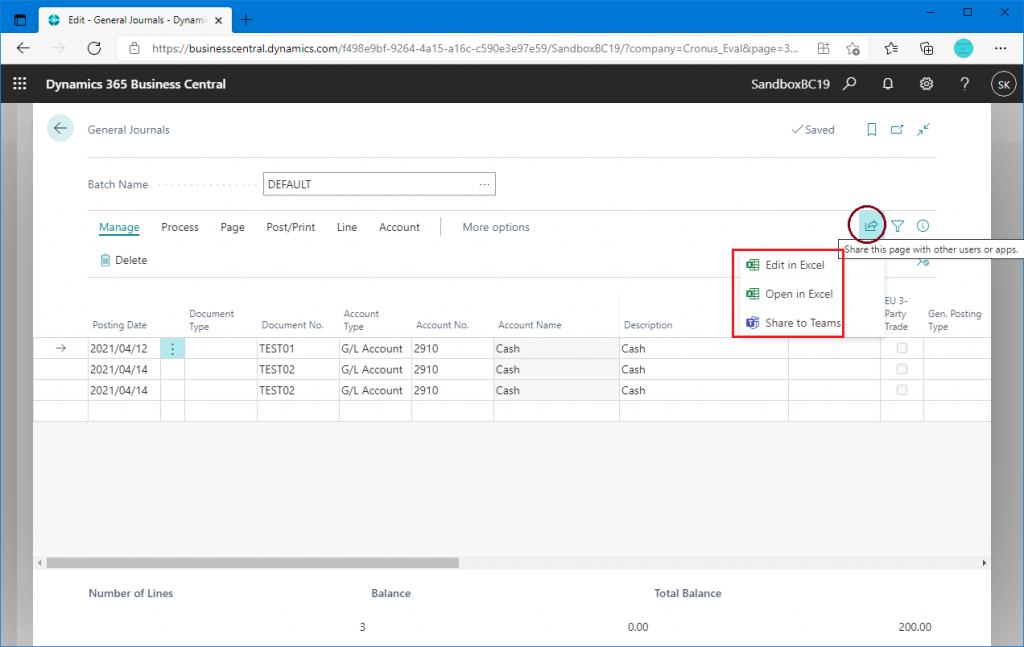
Teams共有する場合の挙動
共有ボタンをクリックし、”Share to Teams”ボタンをクリック。
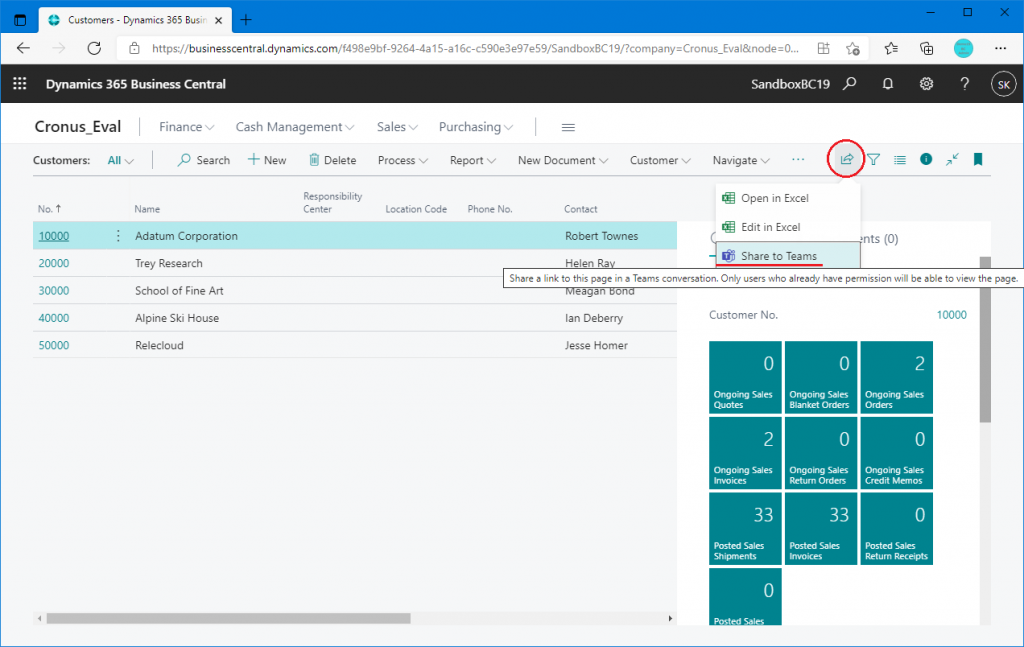
以下の画面が表示されます。一つ目の項目には共有先を指定します。2つ目の項目にはあらかじめURLがセットされており、追記することもできます。
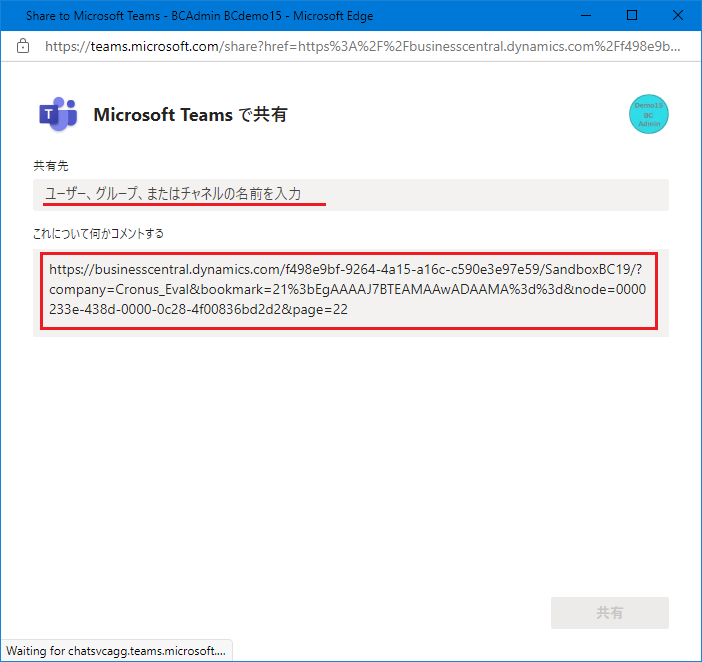
共有先にはユーザー、グループ、チャネルのいずれかを指定できます。文字を入力するとその文字を含む候補をリストアップしてくれます。
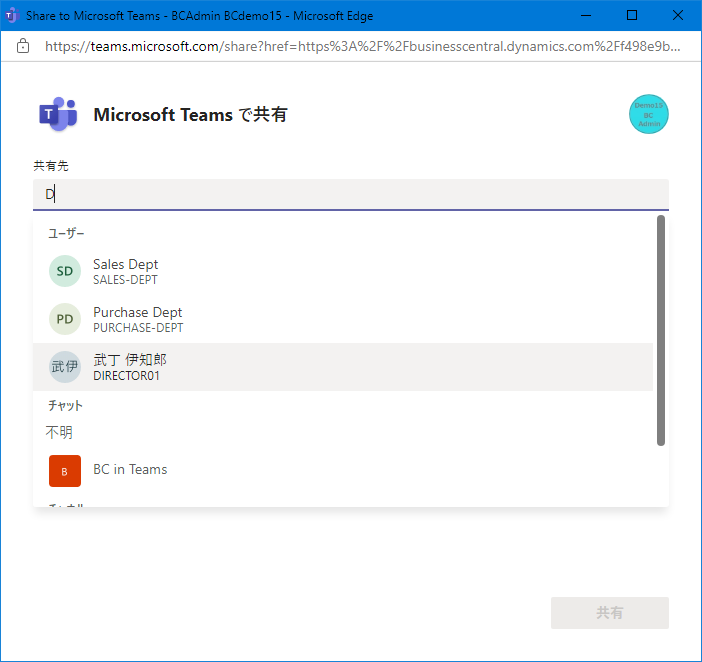
Teamsのチャネルが以下のようになっている場合、試しに”D365BC 2021 Wave2″というチャネルに投稿してみます。
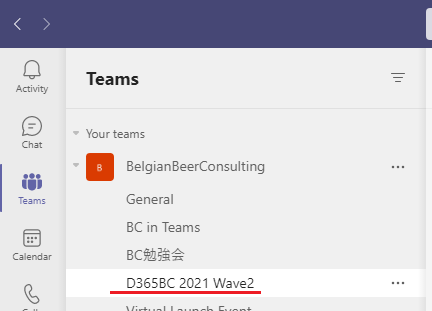
共有先のチームを選択。
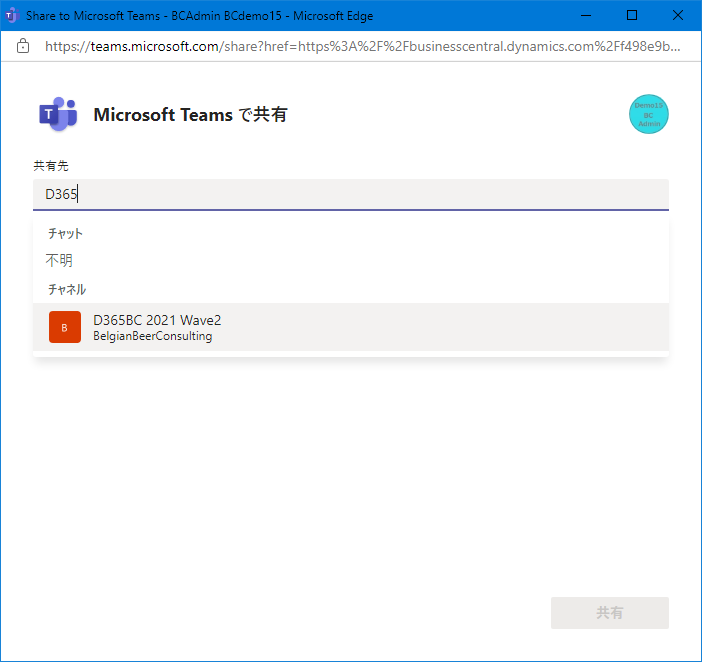
コメントを追記し、「共有」ボタンをクリック。
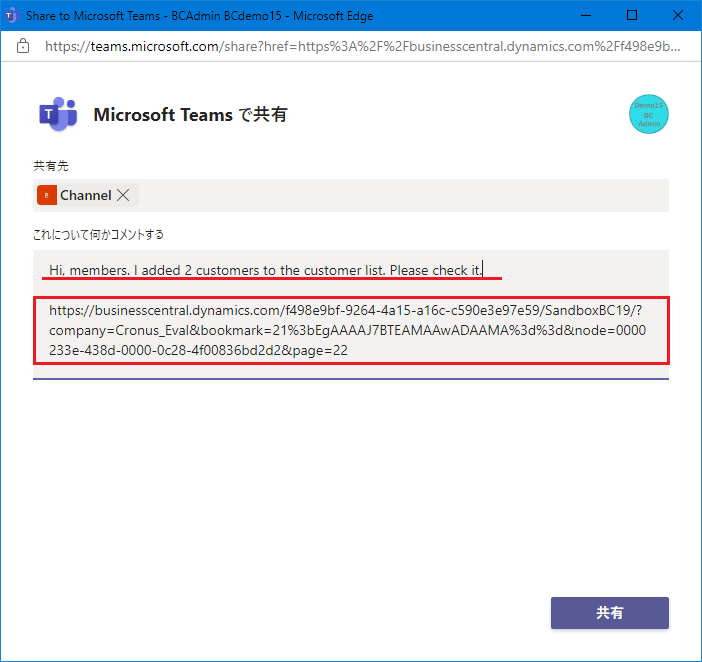
Teamsに移動します。直接Teamsを開いても問題ないです。
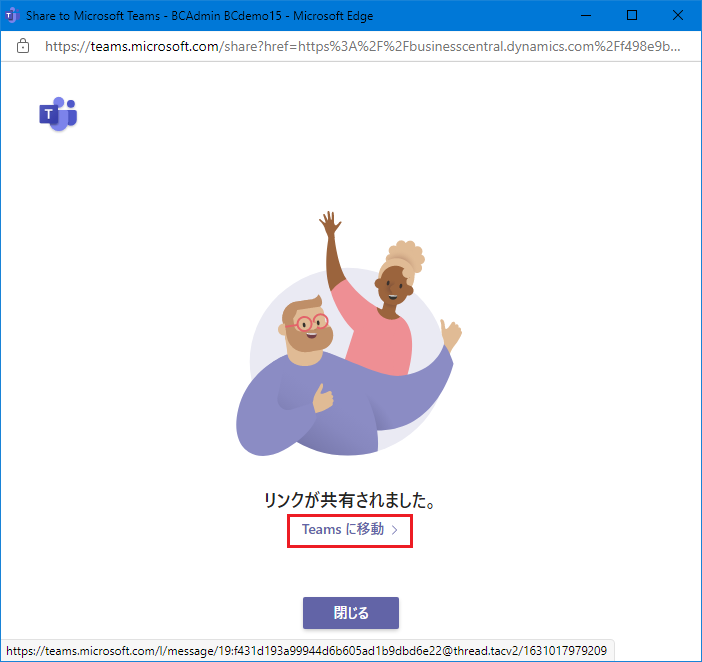
指定したチャネルに投稿されました!
URLがハイパーリンクになっていないので、ブラウザのURLにコピペが必要です。
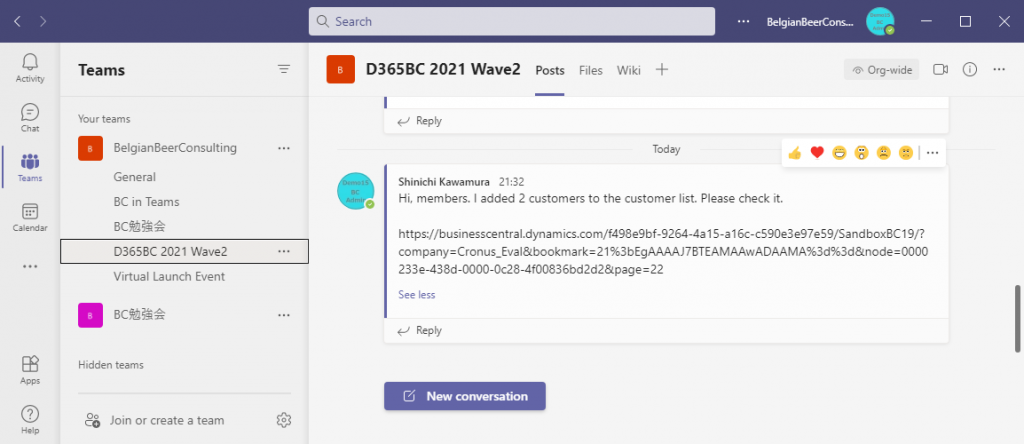
カード画面だとハイパーリンクに最初からなっています。
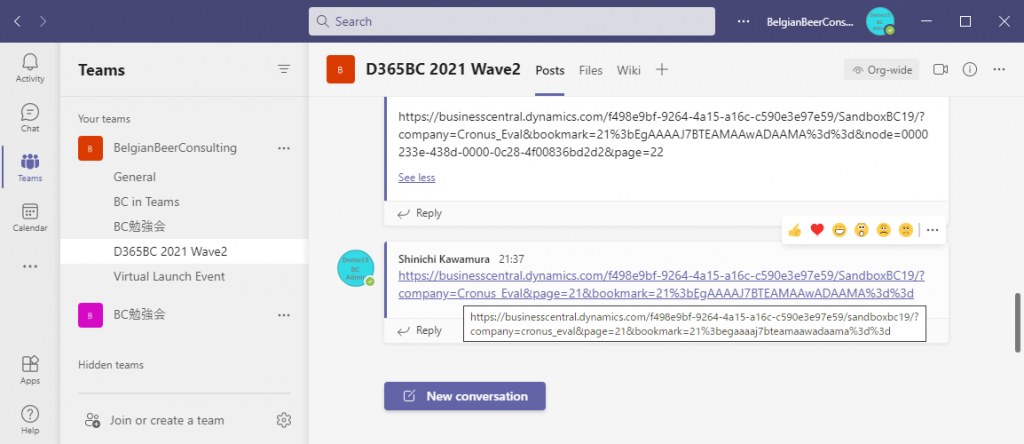
今回の変更で簡単にTeamsで共有できるようになりました。特に一覧画面が簡単にTeamsで共有できるようになったのは非常に便利な変更です。ハイパーリンクは、、いずれ改善されることを期待します。
